トナーを節約して印刷する
通常よりもトナーの消費量を抑えて薄く印刷します(トナーセーブ)。絵や写真のように用紙の全体を塗りつぶすような文書を印刷するときに効果的です。

トナーセーブ機能は不正コピー抑止と同時に使用できません。
トナーセーブ機能を設定する(Windows)
[画質調整]タブで設定します。
 パソコンで印刷する文書を開き、アプリケーションの印刷メニューからプリンタードライバーの設定画面を表示する。
パソコンで印刷する文書を開き、アプリケーションの印刷メニューからプリンタードライバーの設定画面を表示する。
 原稿サイズ、用紙種類、原稿方向などを設定する。
原稿サイズ、用紙種類、原稿方向などを設定する。
 [画質調整]タブの「トナーセーブ」で、[トナーセーブ 1]または[トナーセーブ 2]を選択する。
[画質調整]タブの「トナーセーブ」で、[トナーセーブ 1]または[トナーセーブ 2]を選択する。
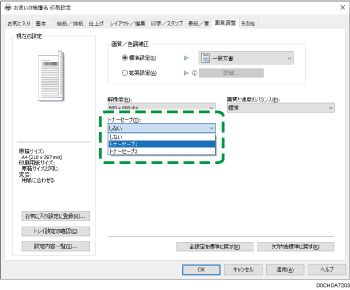
[トナーセーブ 2]を選択すると、[トナーセーブ 1]よりさらにトナーを節約して印刷します。
 設定が終わったら、[OK]をクリックして印刷する。
設定が終わったら、[OK]をクリックして印刷する。
トナーセーブ機能を設定する(macOS)
[プリンタの機能]の「機能セット」にある[印刷品質]メニューで設定します。
ここではプレビューを例に手順を説明します。
 パソコンで印刷する文書を開き、アプリケーションの印刷メニューからプリンタードライバーの設定画面を表示する。
パソコンで印刷する文書を開き、アプリケーションの印刷メニューからプリンタードライバーの設定画面を表示する。
 用紙サイズ、方向、用紙の種類などを設定する。
用紙サイズ、方向、用紙の種類などを設定する。
 [プリンタの機能]を選択する。
[プリンタの機能]を選択する。
 「機能セット」の[印刷品質]にある「印字モード」で、[トナーセーブ 1]または[トナーセーブ 2]を選択する。
「機能セット」の[印刷品質]にある「印字モード」で、[トナーセーブ 1]または[トナーセーブ 2]を選択する。
[トナーセーブ 2]を選択すると、[トナーセーブ 1]よりさらにトナーを節約して印刷します。
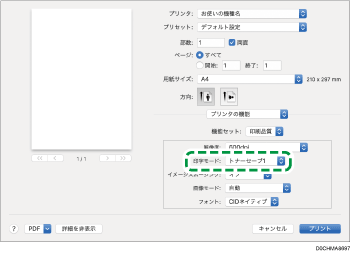
 設定が終わったら、[プリント]をクリックして印刷する。
設定が終わったら、[プリント]をクリックして印刷する。
